
VSCodeBagaimana untuk membangunkan dalam Python? Artikel ini akan memperkenalkan kepada anda cara mengkonfigurasi persekitaran pembangunan Python dalam VSCode.
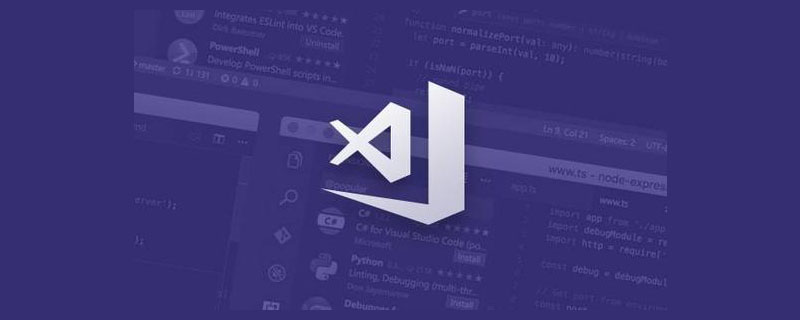
Pertama sekali, sila pastikan pemasangan VsCode dan konfigurasi serta pemasangan persekitaran Python telah selesai! [Pembelajaran yang disyorkan: "tutorial vskod"]
Mula-mula masukkan carian lanjutan, masukkan "python" untuk mencari, klik pada pemalam python seperti yang ditunjukkan dalam gambar untuk memasang dan memulakan semula VsCode.
Semak sama ada Python berjaya dipasang:
Pasang pakej pihak ketiga:
1 Cipta projek baharu
Buat ujian fail baharu.py
2. . Konfigurasikan kawasan kerja (konfigurasi flake8 dan yapf dan tutup alat pylint)
Konfigurasikan kod berikut :
{
"python.linting.flake8Enabled": true,
"python.formatting.provider": "yapf",
"python.linting.flake8Args": [
"--max--line-length=248"
],
"python.linting.pylintEnabled": false
}3 Konfigurasikan tetapan kompilasi Python
Klik Nyahpepijat pada kiri, pilih Tambah konfigurasi, java, python akan muncul , memilih python akan muncul fail launch.json

"stopOnEntry":false,
4. Menetapkan pembolehubah persekitaran
"pythonPath": "你的pytho.exe所在的路径",
5. Konfigurasikan tugas lalai
Klik pada Terminal, pilih Configure Default Build Task, dan buka fail task.json
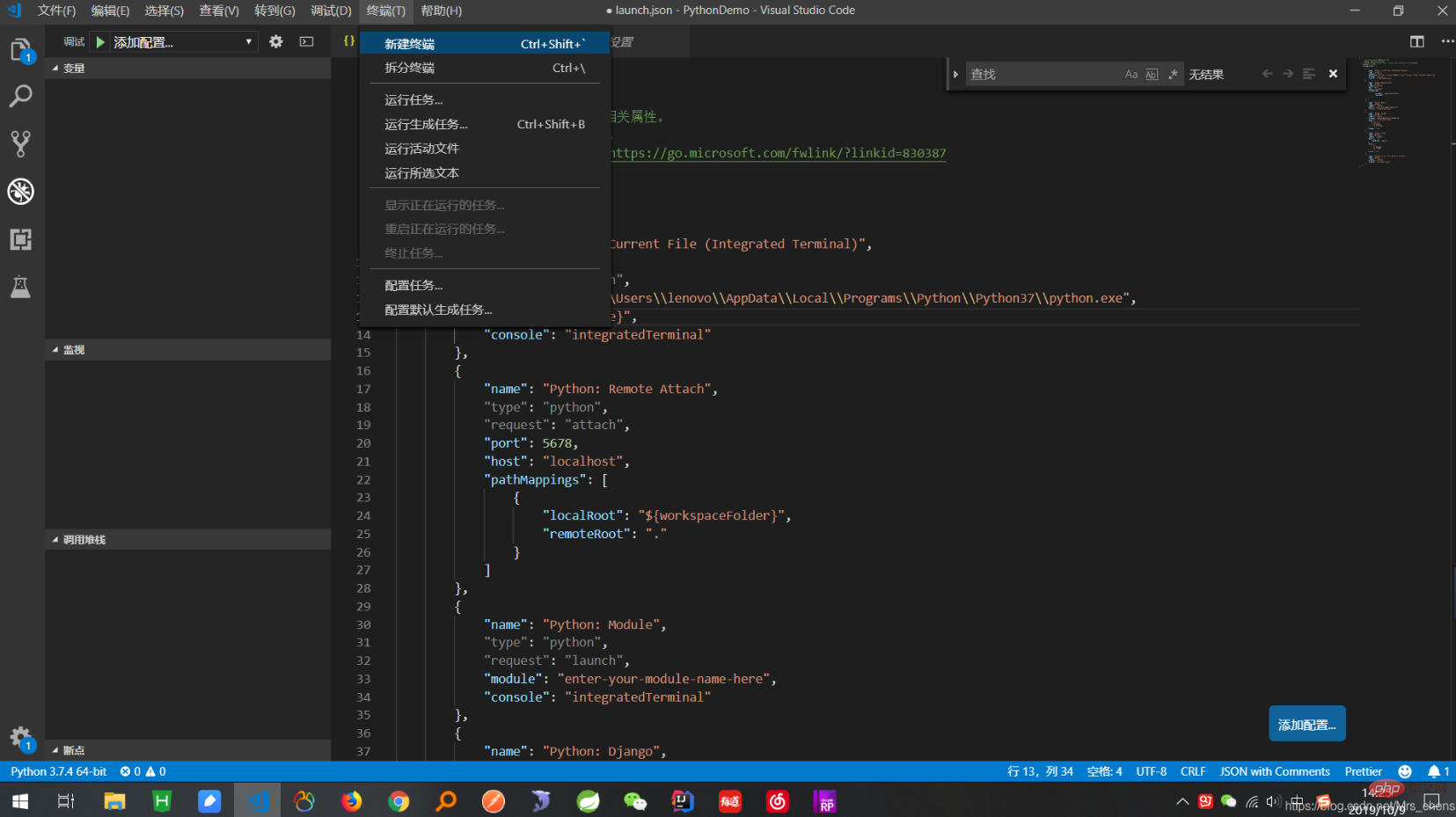
"group":{
"kind":"build",
"isDefault":true
}6. Konfigurasi tambahan
Fail -> Tetapan -> buka tetapan.json
{
"workbench.startupEditor": "newUntitledFile",
"python.pythonPath": "你的python.exe路径",
"python.linting.enabled": false,
"editor.fontSize": 14
}7 Simpan perubahan, mulakan semula VScode, buka fail untuk nyahpepijat:
'''
@name: Sunny Chen
@test: test font
@msg: 这是由Sunny Chen创建.
@param:
@return:
'''
list_a=[1,2]
list_b=[5,6]
ref_list_a=id(list_a)
for i in range(1,6):
for j in range(1,6):
print(str(j)+"\n")
print(str(i)+"\n")Untuk lebih banyak pengetahuan berkaitan pengaturcaraan, sila lawati :Pengenalan kepada Pengaturcaraan! !
Atas ialah kandungan terperinci Bagaimana untuk membangunkan Python dengan VSCode? Pengenalan kepada konfigurasi persekitaran pembangunan. Untuk maklumat lanjut, sila ikut artikel berkaitan lain di laman web China PHP!